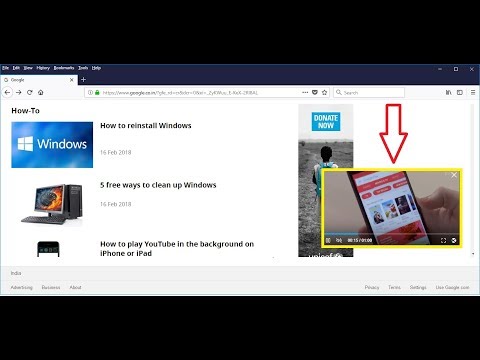Skirtingai nuo "Google" ir kai kurių kitų gamintojų telefonų, "Samsung" saugo savo programinę įrangą, naudodama užrakintą programinę įrangą ir įkrovos tvarkykles, kad atgrasytų vartotojus paleisti pasirinktinius ROM ir atlikti kitus pakeitimus. Tai reiškia, kad "Odin" dažnai yra pats paprasčiausias būdas įkelti "Samsung" telefoną į programinę įrangą, tiek teisėtą, tiek ir namuose. Taigi, mesti į Thor kopiją ir pradėkime.
Ko jums reikia
Laimei, jums reikia tik keleto dalykų (be paties "Odin" programinės įrangos).
- "Samsung" telefonas ar planšetinis kompiuteris
- "Windows" stalinis arba nešiojamas kompiuteris
- USB kabelis
Gavo visa tai? Puiku.
Kas yra Odinas?
"Odin" yra "Windows" programa, automatizuojanti "Samsung" "Android" įrenginių įjungimo procesą. Tai nėra skirta vartotojams: ši priemonė skirta "Samsung" personalui ir patvirtintiems remonto centrams. Visos "Odin" versijos, kurios pateko į internetą, yra paskelbtos entuziastų svetainėms ir vartotojų forumuose, ypač galutiniams vartotojams, norint taisyti ar pritaikyti savo įrenginius.

Tuo labiau pasakykite, kad atidžiai stebėkite: naudodamiesi "Odin" galite patobulinti savo telefoną. Daugelis "Android" entuziastai tai saugiai naudojo, tačiau yra tikimybė, kad jei įkelsite neteisingą programinės įrangos failą arba nutrauksite mirksinčio proceso eigą, telefonas negalės paleisti iš naujo. Taip pat įmanoma, kad net jei išsiųsite savo telefoną į "Samsung", kad galėtumėte daugiau oficialiai išspręsti problemą, naudodamiesi "Odin" programine įranga panaikinsite garantiją. Jei savo telefone mirksi naujo ROM, tikriausiai prarasite visus savo naudotojo duomenis ir programas … bet tikriausiai tai jau žinojo.
Gavo visa tai? Gerai, čia, tai ko jums reikia padaryti.
Pirmas žingsnis: rasti tinkamą Odino versiją
Prieš pradėdami naudoti "Odin", turėsite rasti ir atsisiųsti "Odin". Taip, tai atrodo gana akivaizdu, bet tai lengviau pasakyti nei baigta. Kaip minėta, "Samsung" "Odin" neleidžia viešai atsisiųsti, taigi turėsite rasti trečiosios šalies įdiegtą versiją. Tai paprastai yra susiję su vartotojų forumuose, labiausiai stebina yra "XDA Developers". Ši gigantiška svetainė turi pogrupius beveik visuose pagrindiniuose "Android" įrenginiuose.

Atsisiųskite "Odin" diegimo programą į "Windows" kompiuterį ir atspauskite jį, jei tai yra suspaustame aplanke. Programa yra nešiojama, jos nereikia įdiegti.
Antras žingsnis: raskite "Odin-Flashable Firmware" failą
Tai tikriausiai yra ta priežastis, dėl kurios norėtumėte, kad Odinas būtų pirmoje vietoje. "Odin" failai skiriasi dydžiu: nuo milžiniškų multi-gigabaitų programinės įrangos failų (pagrindinės "Android" telefono operacinės sistemos) iki nedidelių atnaujinimų ir kitų būtinų sistemų, tokių kaip įkroviklis ar radijas. Daugeliu atvejų jūs naudosite "Odin", kad pamatytumėte tiek turinį, tiek nemodifikuotą programinės įrangos vaizdą ar šiek tiek pakeistą, kuris papildo tokius įrankius kaip "root access".
Vėlgi, pirmiausia ieškote naudotojų entuziastų svetainių, tokių kaip XDA, kaip pagrindinius šių failų platintojus. Vartotojai paprastai randa programinę įrangą, įkelia ją į failų prieglobos paslaugą, tokią kaip "AndroidFileHost", tada sukuria naują forumo pranešimą, kad skelbti apie jį ir susieti su prieglobos paslauga. Šie pranešimai yra dar viena svarbi funkcija: leidžiate įsitikinti, kad naudojamas failas iš tikrųjų suderinamas su jūsų įrenginiu.
Prieš pasirinkdami failą, kurį norite atsisiųsti ir įjungti, turite patikrinti keletą dalykų:
- Įrenginio suderinamumas: Įsitikinkite, kad failas skirtas mirksėti ant konkretaus įrenginio ir įrenginio varianto. Ne visi "Samsung Galaxy S8" telefonai yra vienodi: regioniniai skirtumai gali būti nežymūs arba dideli, o procesoriai, radijo stotys ir kita įranga gali skirtis. Patikrinkite visą modelio numerį, kad būtumėte tikras … ir jei nesate tikri, tikriausiai neturėtumėte mirksėti.
- Carrier suderinamumas: Kai kurie "Samsung" telefonų variantai yra tik konkretiems mobiliojo ryšio operatoriams, o kiti gali būti naudojami keliems vežėjams. Dėl to kai kurie telefonai nesuderinami su tam tikra programine įranga. Vėlgi, jūs tikriausiai galite padaryti šį nustatymą pagal jūsų telefono modelio numerį.
- Anuliuoti blokus: Jei programinės įrangos naujinimas yra ypač plati, gali būti neįmanoma iš naujo paleisti senesnę telefono programinės įrangos versiją. Labai vienintelis būdas tai sužinoti yra patikrinti kitų naudotojų ataskaitas.Prieš pereisite prie kito žingsnio, atlikite daugybę svarstomų temų skaitymo, jei bandote pakeisti programinę įrangą.
- Odino suderinamumas: Senesnės "Odin" programos versijos gali nebegauti naujausių programinės įrangos failų, todėl prieš tęsiant gali prireikti palikti naujausią versiją.
Kai tik patikrinsite viską, dar kartą patikrinkite. Negaliu to pabrėžti: nesuderinami failai greičiausiai bus sugadinti jūsų telefoną, kai juos užfiksuosite. Jei esate tikri, kad turite viską teisingai, atsisiųskite failą. Paprastai jie įkeliami ZIP ar RAR archyvuose, ištraukiami į darbastalio lengvai surandytą aplanką.
Trečias žingsnis: prijunkite telefoną ar planšetinį kompiuterį
Išjunkite savo telefoną, tada įkelkite jį į "Atsisiuntimo režimą". Tai specialus išankstinio įkrovimo režimas, kuris rengia įrenginį, skirtą mirksinti naują programinę įrangą. Įkeliant į šį režimą reikalingas tam tikras mygtuko paspaudimų derinys; senesniems "Samsung" telefonams tai buvo dažnai "Power + Home + Volume Down", kuris buvo laikomas penkias sekundes. "Galaxy S8" ir "Note 8" serijos "Power + Bixby" mygtukas + "Volume Down". Greita "Google" paieška turėtų nurodyti jums derinį, reikalingą konkrečiam modeliui.

Dabar, kai esate atsisiuntimo režime, prijunkite savo telefoną prie kompiuterio USB kabeliu.
Ketvirtas žingsnis: "Odin" naudojimas "Flash"
Su savo telefonu ar planšetiniu kompiuteriu, prijungtu prie kompiuterio, paleiskite "Odin" programą. Sąsajos žurnale skyriuje "Žurnalas" turėtumėte pamatyti vieną įrašą ID: COM laukelyje, spalvotame paveikslėlyje naujausia versija, taip pat pranešimą "Pridėta !!". Jei nematote, gali tekti ieškoti "Samsung" tvarkyklės savo telefone.
Šiuo metu jūsų galimybės skirsis. Visą atsarginę ROM blykstę, paspausite kiekvieną iš šių mygtukų:
- BL: bootloader failas.
- AP: "Android skaidinys" - pagrindinis operacinės sistemos failas.
- CP: modemo programinė įranga.
- CSC: "Vartotojų programinės įrangos pritaikymas" - papildomas regioninių ir vežėjų duomenų skaidinys.
Spustelėkite kiekvieną mygtuką ir pasirinkite atitinkamą.md5 failą ROM ar kitą programinę įrangą, kurią atsisiųsite antroje žingsnyje. Priklausomai nuo to, ką jūs darote, pakuotėje gali būti ne visi keturi failų tipai. Jei taip nėra, ignoruokite. Įsitikinkite, kad tinkamą failą įdėkite tinkamame lauke. Spustelėkite žymės langelį šalia kiekvieno įkelto failo. Didesni failai, ypač "AP", gali užšalti programą minutę ar dvi, bet tik suteikiant laiko failui įkelti.

Jei viskas atrodo teisingai, spustelėkite mygtuką "Pradėti", kad pradėtumėte mirksintis procesas. Tai gali užtrukti pernelyg ilgai perduoti visus šiuos duomenis, ypač jei esate prisijungę per USB 2.0. Lauke "Žurnalas" arba "Pranešimas" matysite failus, kurie buvo užfiksuoti, o prie ID: COM sritis pasirodys pažangos juosta.
Kai procesas bus baigtas, mygtukas "RESET" pasirodys virš ID: COM. Spustelėkite ją ir jūsų telefonas perkrauna ir įkelia į naują programinę įrangą. Sveikiname!
Pirmiau aprašyti veiksmai yra apibendrinti. Nesijaudinkite modifikuoti procesą, jei jūsų konkrečiam įrenginiui ir mirksinčiai programinei įrangai skirtos instrukcijos yra skirtingos, ypač jei bandote paleisti pritaikytą telefono programinės įrangos versiją, kuri nebuvo pateikta iš "Samsung".